véletlenül elvesztette a safari böngészési előzményeit, és vissza akarja állítani? Kövesse ezt az útmutatót, hogy gyorsan megtalálja a törölt Safari előzményeit az iPhone 11 / XS / XR / X/8/7/6s.
 Joy Taylor Utolsó frissítés: Április. 09, 2020
Joy Taylor Utolsó frissítés: Április. 09, 2020 - Deutsch
- Français
hogyan lehet letölteni a törölt safari előzményeimet az iPhone 8-on? Véletlenül kattintottam tiszta cookie-k és adatok is, így minden alapvetően eltűnt, és van nagyon fontos dolog, hogy meg kell, hogy visszaszerezze. Van ötleted?
az iPhone felhasználók könnyen elérhetik az internetet a beépített safari segítségével. Nagyon kényelmes számukra a könyvjelzők hozzáadása és mentése a weboldal böngészésekor. Azonban mindig vannak olyan felhasználók, akik elveszíthetik az összes előzményt és könyvjelzőt olyan váratlan okok miatt, mint a véletlen törlés, az iOS frissítés, a rendszer összeomlott vagy ismeretlen okok miatt.
az elveszett safari előzményekhez vissza lehet őket szerezni? Hogyan lehet ellenőrizni az iPhone előzményeit a törlés után? A válasz abszolút igen. Az alábbi útmutatóban megosztunk veled 3 különböző módszert a törölt safari előzmények visszaállítására iPhone / iPad készüléken, biztonsági mentés nélkül, az iTunes és az iCloud biztonsági mentéssel.
- PhoneRescue® – iPhone Safari Történelem Helyreállítási
- 1.módszer. Hogyan lehet letölteni a törölt Safari előzményeket iPhone / iPad készüléken biztonsági mentés nélkül
- 2. Módszer. Hogyan lehet letölteni a törölt Safari előzményeket iPhone / iPad készüléken biztonsági mentéssel
- törölt Safari előzmények helyreállítása iPhone / iPad készüléken a biztonsági mentésből
- Törölt Safari Történelem iPhone/iPad-től az iCloud biztonsági Mentés
- az alsó sor
PhoneRescue® – iPhone Safari Történelem Helyreállítási
Letöltés PhoneRescue iOS számítógép segítségével, valamint a törölt safari történelem, híváslista, illetve más típusú fájl az iPhone-on. Támogatja iOS 13/12/11/10 9/8/7/6/5.
1.módszer. Hogyan lehet letölteni a törölt Safari előzményeket iPhone / iPad készüléken biztonsági mentés nélkül
a törölt Safari előzmények iPhone-on történő visszaállításához biztonsági mentés nélkül szükség lehet néhány professzionális okostelefon – adat-helyreállítási eszközre, például az iMobie PhoneRescue-ra, hogy szívességet tegyen. PhoneRescue iOS támogatja könnyen visszakereshető törölt Safari böngészési előzmények iPhone közvetlenül nélkül is biztonsági mentés.
a PhoneRescue támogatja az Ön által kedvelt törölt Safari előzmények megtekintését és szelektív helyreállítását. Mi több, lehetővé teszi az iOS-tartalmak, például a safari előzmények, jegyzetek, fényképek, névjegyek, üzenetek vagy egyéb adatok helyreállítását, mindaddig, amíg biztonsági másolatot készít az iTunes biztonsági mentéséről vagy az iCloud biztonsági mentéséről. Most ellenőrizzük a részletes lépéseket a törölt safari előzmények iPhone-on történő letöltéséhez biztonsági mentés nélkül.
1. lépés Free Download PhoneRescue for iOS on your computer > indítsa el és csatlakoztassa iPhone-ját a számítógéphez USB kábellel > válassza a” Recover from iOS Device ” módot. A törölt adatok beolvasásához kattintson a Tovább gombra.
Ingyenes Letöltés
Ingyenes Letöltés
* 100% Tiszta & Biztonságos
töltsd le Ingyen * 100% Tiszta & Biztonságos

Hogyan Törölt Safari Történelem iPhone Erősítés nélkül – 1. Lépés
2. lépés Akkor értesítést kapni az oldalon lehetővé teszi, hogy válassza ki a pontos adatokat szeretné visszaállítani. Ezért kérjük, válassza a Safari Előzmények lehetőséget. Ezután kattintson az OK gombra a beolvasáshoz.
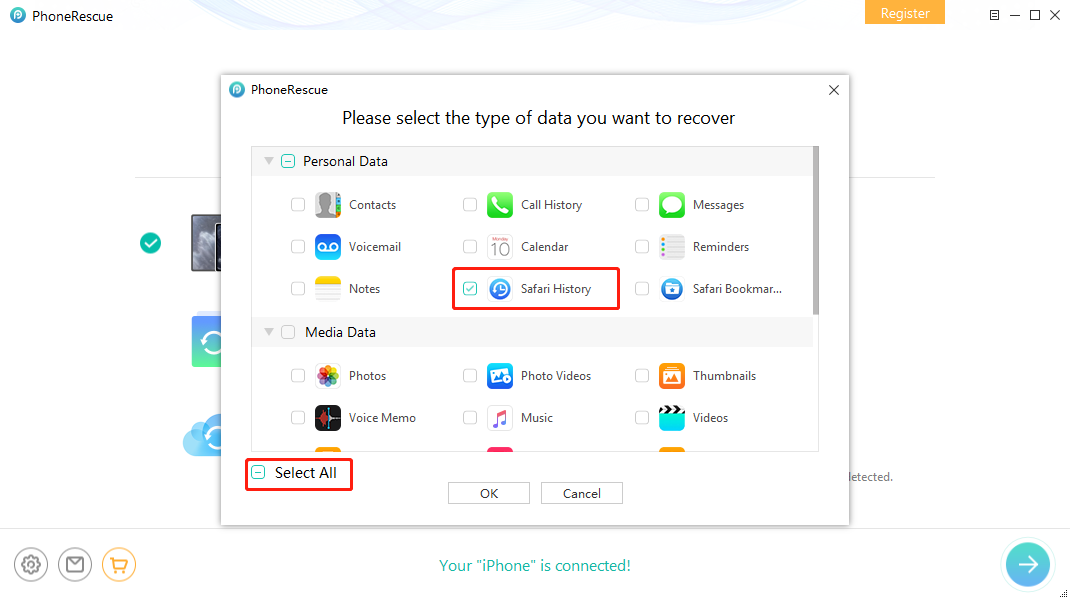
Hogyan Törölt Safari Történelem iPhone Erősítés nélkül – Lépés 2
3. Lépés Után Elemzést, Szkennelés, kattintson a “Safari Történelem”, a bal oldali panelen, hogy megnézze az összes böngészési előzmények. A jobb felső sarokban lévő szűrő használatával kiválaszthatja, hogy csak a törölt elemeket látja. Csak válassza ki a visszaállítani kívánt elemeket, majd kattintson a jobb alsó sarokban található gombokra a törölt előzmények helyreállításához iPadre vagy számítógépre.

Hogyan Törölt Safari Történelem iPhone Erősítés nélkül – 3. Lépés
ki Kell Olvasni: Hogyan lehet Visszaállítani a Törölt Névjegyek iPhone Néhány Lépést >
2. Módszer. Hogyan lehet letölteni a törölt Safari előzményeket iPhone / iPad készüléken biztonsági mentéssel
Ha a törlés előtt biztonsági másolatot készített a Safari előzményeiről az iTunes-ra és az iCloudra, akkor közvetlenül használhatja az iTunes-t vagy az iCloudot a helyreállítási feladat befejezéséhez. Mivel azonban a hagyományos biztonsági mentési helyreállítási módoknak törölniük kell az eszközön lévő összes adatot, sok iPhone-felhasználó inkább a PhoneRescue-t használja az iOS számára a problémák megoldásához.
a hagyományos módon ellentétben nemcsak nem töröl semmit a készüléken, hanem lehetővé teszi a biztonsági mentési fájlok adatainak megtekintését is, így kiválaszthatja a visszaállításhoz megfelelő biztonsági másolatot. Ezenkívül az iOS PhoneRescue használatával nincs vak teljes visszaállítás, csak a törölt Safari előzményeket állíthatja vissza szelektíven az iPhone-ra.
és az alábbiakban külön megmutatjuk, hogyan lehet visszaállítani a törölt Safari előzményeket az iTunes-ból és az iCloud biztonsági mentésből az aktuális adatok törlése nélkül.
törölt Safari előzmények helyreállítása iPhone / iPad készüléken a biztonsági mentésből
ebben a részben elsősorban az iTunes biztonsági mentésének helyreállításáról beszélünk, ha iCloud biztonsági mentést keres, kérjük, lépjen a harmadik részre.
1.lépés Free Download PhoneRescue for iOS on your computer > futtassa > csatlakoztassa iPhone-ját a számítógéphez USB-kábellel > válassza a visszaállítás a biztonsági mentésből > kattintson a jobb nyíl gombra.
Ingyenes Letöltés
Ingyenes Letöltés
* 100% Tiszta & Biztonságos
töltsd le Ingyen * 100% Tiszta & Biztonságos

Hogyan lehet Visszaállítani a Törölt Safari Történelem iPhone iTunes Backup – 1. Lépés
Lépés 2 Válassza ki a biztonsági mentés, amely tartalmazza a Safari történelem azt akarod, hogy újra > Kattintson a Jobb Nyilat, hogy a beolvasás a biztonsági mentés > Törölje Válassza ki az összes gombot, majd ellenőrizze a Safari előzményeit csak > kattintson az OK gombra a beolvasási folyamat elindításához.

Hogyan lehet Visszaállítani a Törölt Safari Történelem iPhone iTunes Backup – Lépés 2
3. Lépés szkennelés Után, válassza a előzmények törlése visszaállítani > Kattintson a vissza gombra a jobb alsó sarokban, hogy letölteni őket.

Hogyan lehet Visszaállítani a Törölt Safari Történelem iPhone iTunes Backup – 3. Lépés
Törölt Safari Történelem iPhone/iPad-től az iCloud biztonsági Mentés
Törölt Safari történelem az iCloud-a PhoneRescue iOS sok a hasonlóság a fenti két részből áll:
1. Lépés Ingyenesen Letölthető PhoneRescue iOS a PC vagy Mac > Futtatni.
Ingyenes Letöltés
Ingyenes Letöltés
* 100% Tiszta & Biztonságos
töltsd le Ingyen * 100% Tiszta & Biztonságos
2. Lépés Válassza ki Felépüljön az iCloud opció > Kattintson a nyíl gombra a > bejelentkezés az iCloud fiók.

hogyan lehet visszaállítani a törölt Safari előzményeket az iPhone-on az iCloud biztonsági mentésből-2. lépés
3. lépés Kattintson az iCloud biztonsági mentési lehetőségre a folytatáshoz.

Hogyan lehet Visszaállítani a Törölt Safari Történelem az iPhone-tól az iCloud biztonsági Mentés – 3. Lépés
4. Lépés Kattintson a letöltés gombra mögött az iCloud biztonsági mentés inkább > Törölje az Összes kijelölése gombra, majd ellenőrizze a Safari Történelem csak > Kattintson az OK gombra a folytatáshoz.

Hogyan lehet Visszaállítani a Törölt Safari Történelem az iPhone-tól az iCloud biztonsági Mentés – 4. Lépés
5. Lépés Miután a letöltés befejeződött, ellenőrizze, hogy a > Kattintson Jobb Nyíl > Előnézet lehetőséget, majd válassza ki a Safari történelem visszaállítani > Kattintson a vissza gomb a jobb alsó sarokban, hogy vissza most.

hogyan lehet visszaállítani a törölt Safari előzményeket iPhone-on az iCloud biztonsági mentésből-5. lépés
az alsó sor
a PhoneRescue segítségével az összes információt 3 biztonságos és megbízható módon kinyerheti. Nem számít, hogy az iPhone kéznél van – e vagy sem, az iOS-adatokat közvetlenül az iPhone-ról vagy az iTunes biztonsági másolatából/iCloud biztonsági másolatából állíthatja vissza. Sőt, a” 60 napos pénzvisszafizetési garancia “és a” Lifetime Free Upgrade ” garanciák, minél hamarabb beolvasni az iPhone törölt üzenetek PhoneRescue iOS, annál nagyobb az esélye, hogy megkapja őket vissza.
akkor miért nem próbálja meg most? Ehhez az útmutatóhoz, ha bármilyen kérdése vagy problémája van az iOS PhoneRescue használatakor, ne habozzon kapcsolatba lépni velünk e-mailben.

az iMobie csapat tagja, valamint egy Apple rajongó, szeretnek segíteni több felhasználónak megoldani a különböző típusú iOS & Android kapcsolódó problémák.
termékkel kapcsolatos kérdések?Lépjen kapcsolatba ügyfélszolgálatunkkal, hogy gyors megoldást kapjon >